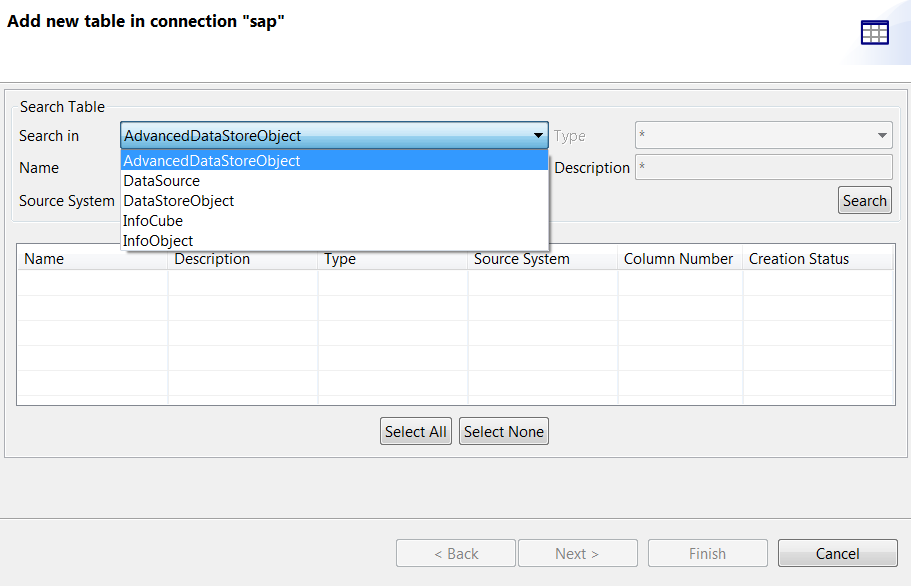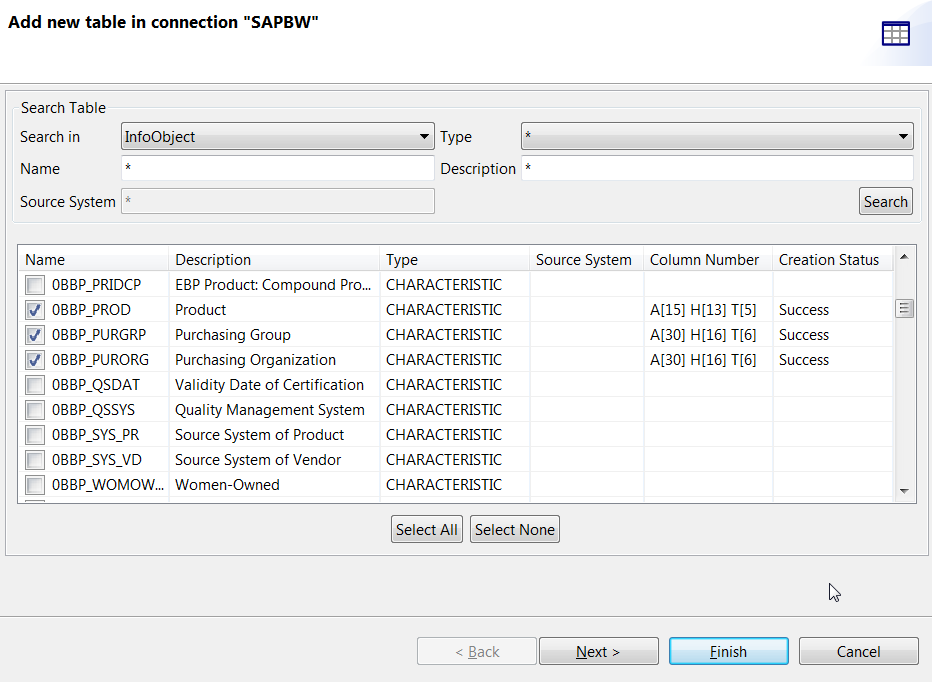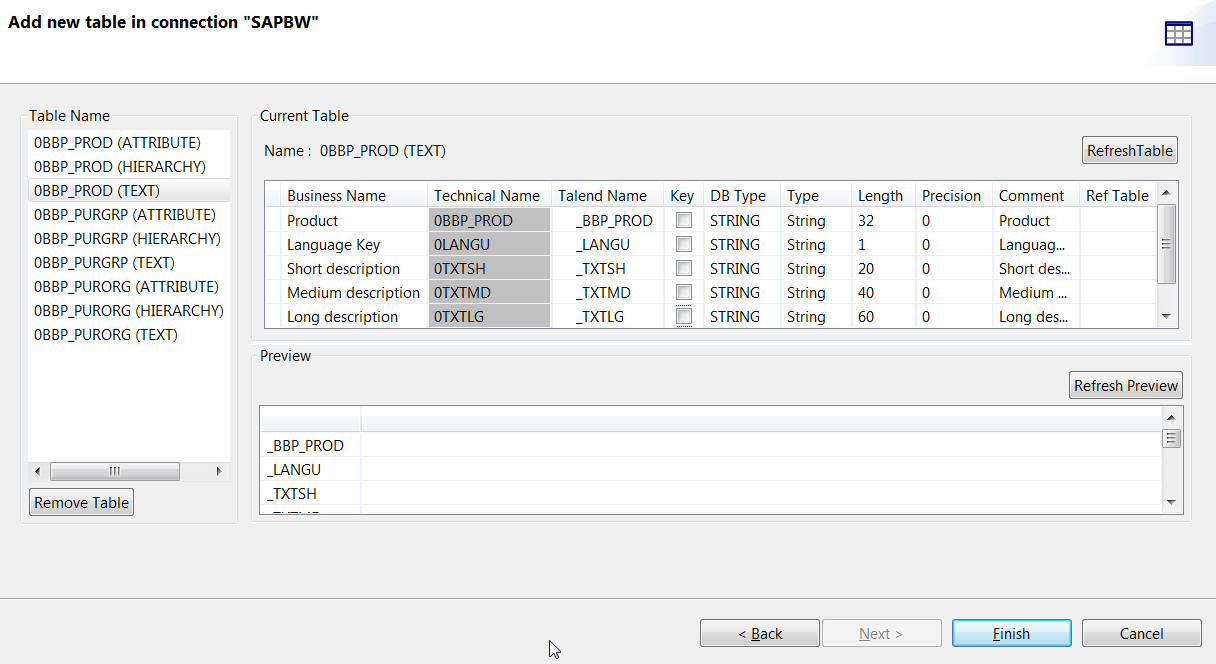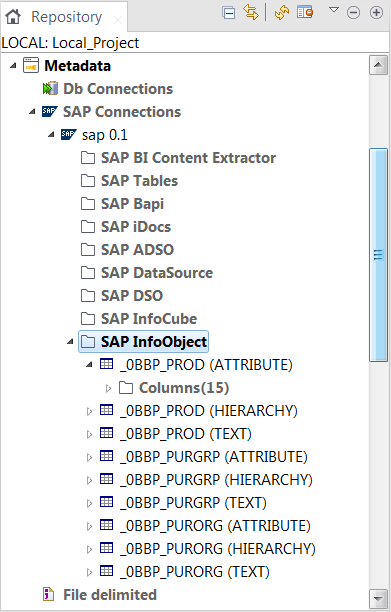Pourquoi et quand exécuter cette tâche
Cette section vous présente comment récupérer les métadonnées des objets SAP BW de type Advanced Data Store Object, Data Source, Data Store Object, InfoCube ou InfoObject, à l'aide de l'assistant de métadonnées SAP.
Avant de lire les données d'objets Data Source et InfoCube, ou d'écrire des données dans des objets Data Store modifiables, vous devez installer des modules de fonctions personnalisés dans votre système SAP. Pour savoir comment installer les modules, consultez le fichier lisezmoi.txt, fourni dans le répertoire <Talend_Studio>\plugins\org.talend.libraries.sap_<version>\resources.
Pour plus d'informations concernant ces modules de fonctions SAP, consultez Modules fonctions SAP embarqués dans le Studio Talend.
-
Dans la vue Repository, cliquez-droit sur la nouvelle connexion SAP et sélectionnez Retrieve SAP BW metadata dans le menu contextuel. La boîte de dialogue SAP BW Table Wizard s'ouvre.
-
Dans la liste déroulante Search in, sélectionnez les types d'objets SAP BW dans lesquels vous voulez récupérer les métadonnées de table.
-
Dans le champ Name, saisissez un critère de filtre pour le nom de l'objet afin de réduire la recherche, si nécessaire.
Dans le champ Description, saisissez un critère de filtre pour la description de l'objet afin de réduire la recherche, si nécessaire.
Notez que pour les types d'objets Data Store Object, InfoCube et InfoObject, les critères de filtre pour les champs Name et Description agissent ensemble comme un opérateur OR, c'est à dire que tous les objets répondant au critère de filtre pour le champ Name ou au critère de filtre pour le champ Description seront retournés.
-
Pour les objets de type DataSource, InfoCube et InfoObject, vous pouvez sélectionner le type de données dans la liste déroulante Type pour filtrer les résultats de recherche.
-
Pour les objets de type Data Source, vous pouvez également saisir une condition de filtre pour le nom de système Data Source, si nécessaire.
-
Cliquez sur le bouton Search afin que tous les objets SAP BW répondant au critère soient listés dans la table. Sélectionnez un ou plusieurs objets recherchés en cochant les cases correspondantes dans la colonne Name et attendez que les valeurs de la colonne Creation Status, pour tous les objets sélectionnés deviennent Success.
Les tables des objets sélectionnés et leurs schémas vont être finalement sauvegardés dans le Repository et que les tables des objets non sélectionnés vont être supprimées du Repository si elles existent déjà dans le Repository.
Pour les objets de type InfoObject, seules les informations Attribute, Hierarchy et Text peuvent être extraites et le nombre de colonnes pour chaque type d'information s'affiche dans le champ Column Number au format A[X] H[Y] T[Z], dans lequel X, Y et Z représentent respectivement le nombre de colonnes pour les informations Attribute, Hierarchy et Text.
-
Cliquez sur Next pour passer à l'étape suivante.
Toutes les tables des objets sélectionnés sont listées dans la zone Table Name. Pour la table InfoObject, les informations type sont annexées au nom de chaque table. Vous pouvez supprimer le(s) table(s) en cliquant sur Remove Table.
Cliquez sur Refresh Table pour que le dernier schéma de table s'affiche dans la zone Current Table. Vous pouvez modifier le schéma de table sélectionnée dans la zone Current Table, si nécessaire.
Cliquez sur Refresh Preview pour prévisualiser les données dans la table sélectionnée, si nécessaire. Le bouton Refresh Preview n'est pas disponible lorsque vous recherchez les objets de type Data Source.
-
Cliquez sur Finish (Terminer). Les tables et leurs schémas son sauvegardés dans le dossier du type d'objet correspondant dans la vue Repository. Vous pouvez glisser-déposer tout nœud de table SAP BW dans l'espace de modélisation graphique de votre Job en tant que composant SAP BW.
Si vous souhaitez modifier les métadonnées d'une table SAP BW, cliquez-droit sur le nœud de la table et sélectionnez l'élément correspondant dans le menu contextuel afin de rouvrir l'assistant et d'effectuer vos modifications.